インストール手順
How to install
- こちらのボタンから、ASaGe_installer.zip をダウンロードする。
-
ASaGe_installer.zip を展開する。
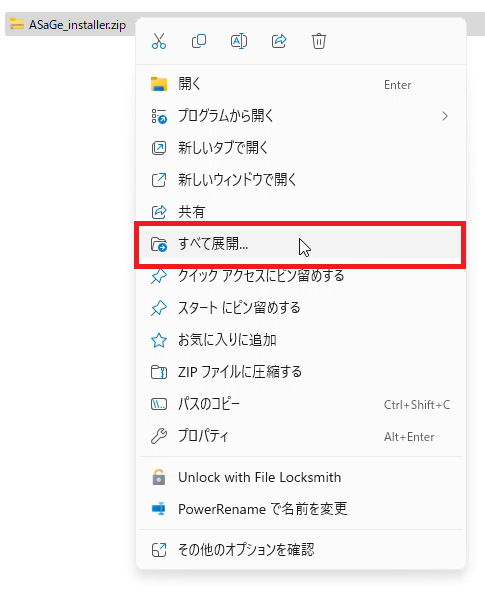
-
installer.ps1 を右クリックし、「プロパティ」を開く。

-
セキュリティの「許可する」にチェックを付け、「OK」をクリックする。
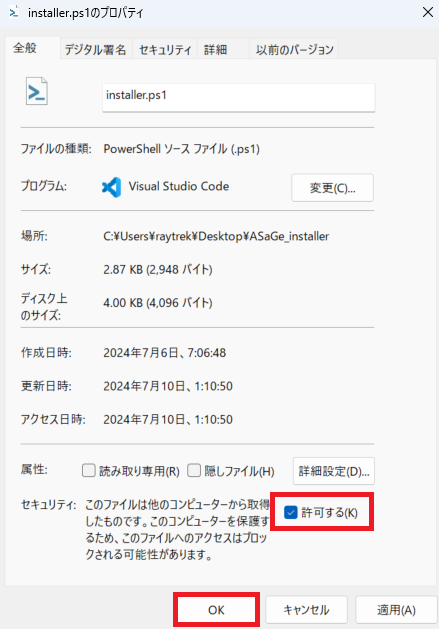
-
installer.ps1 を右クリックし、「PowerShell で実行」を選択する。
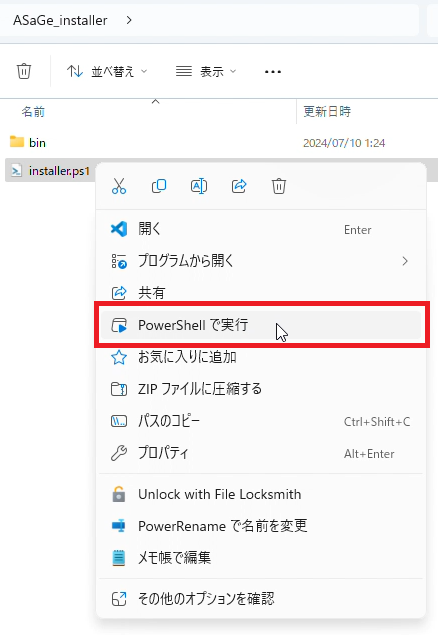
-
ポップアップが表示されたら、「インストール」をクリックする。
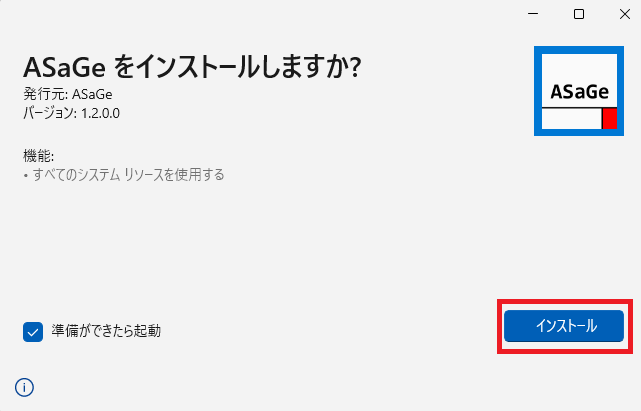
- 起動時に、.NetRuntime のインストールを促すポップアップが表示された場合、案内に従ってインストールを行う。
- こちらのボタンから、ASaGe_installer.zip をダウンロードする。
-
ASaGe_installer.zip を展開する。
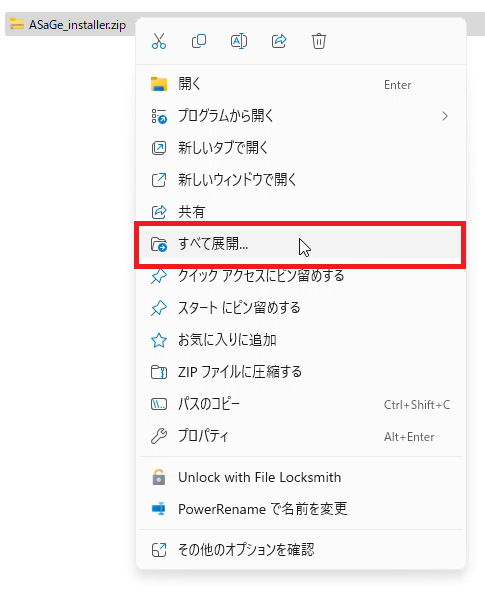
-
展開したフォルダから、bin/ASaGe_1.3.0.0_x64.cer をクリックする。
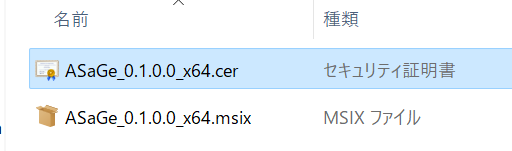
-
「証明書のインストール」をクリックする。
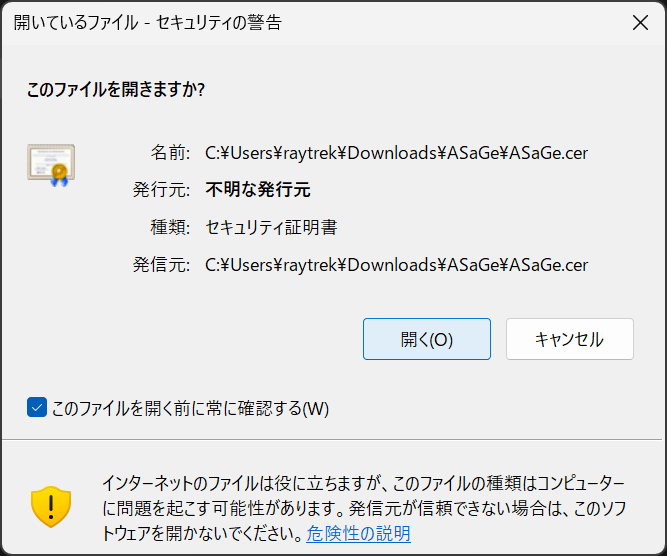
-
証明書の保存先に「ローカルコンピューター」を選択し、「次へ」をクリックする。
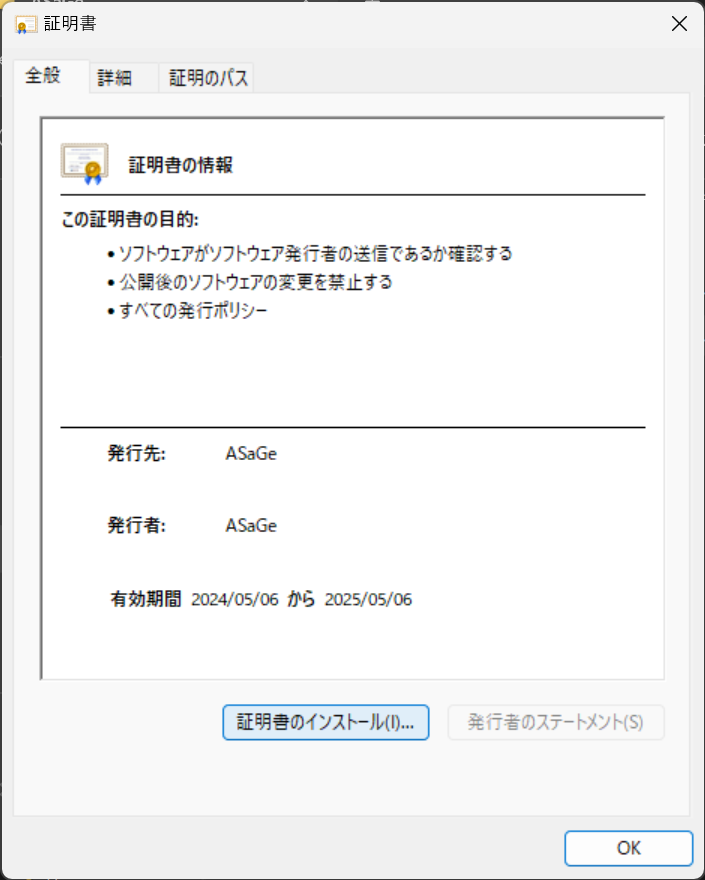
-
「参照」をクリックする。
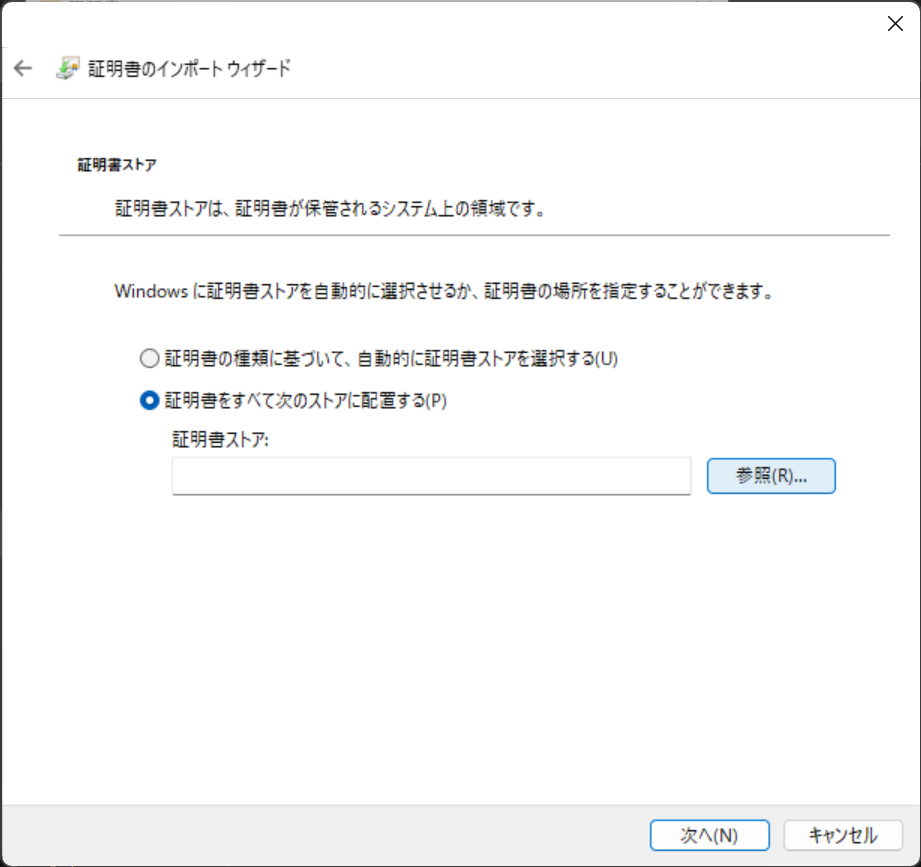
-
「信頼されたユーザー」を選択し、「OK」をクリックする。
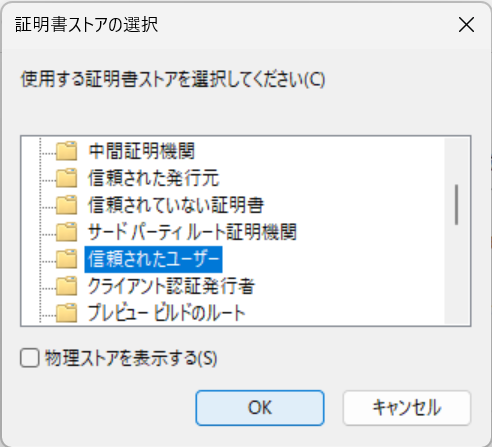
-
「次へ」をクリックする。
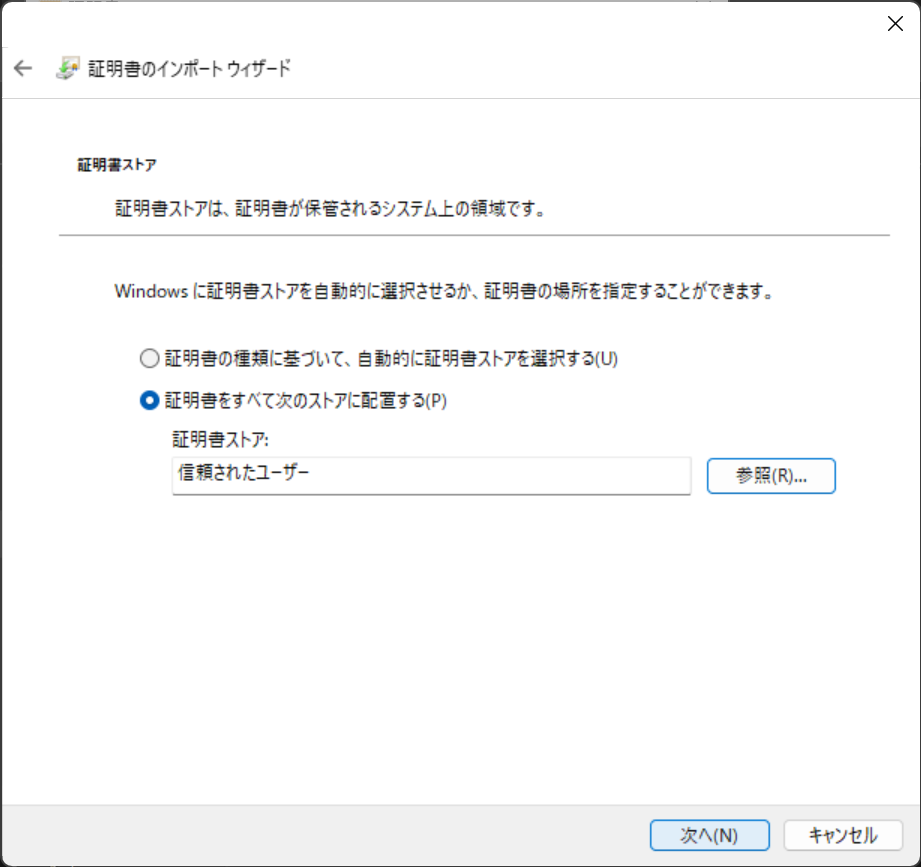
-
「ユーザーが選択した証明書ストア」が「信頼されたユーザー」になっていることを確認して、「完了」をクリックする。
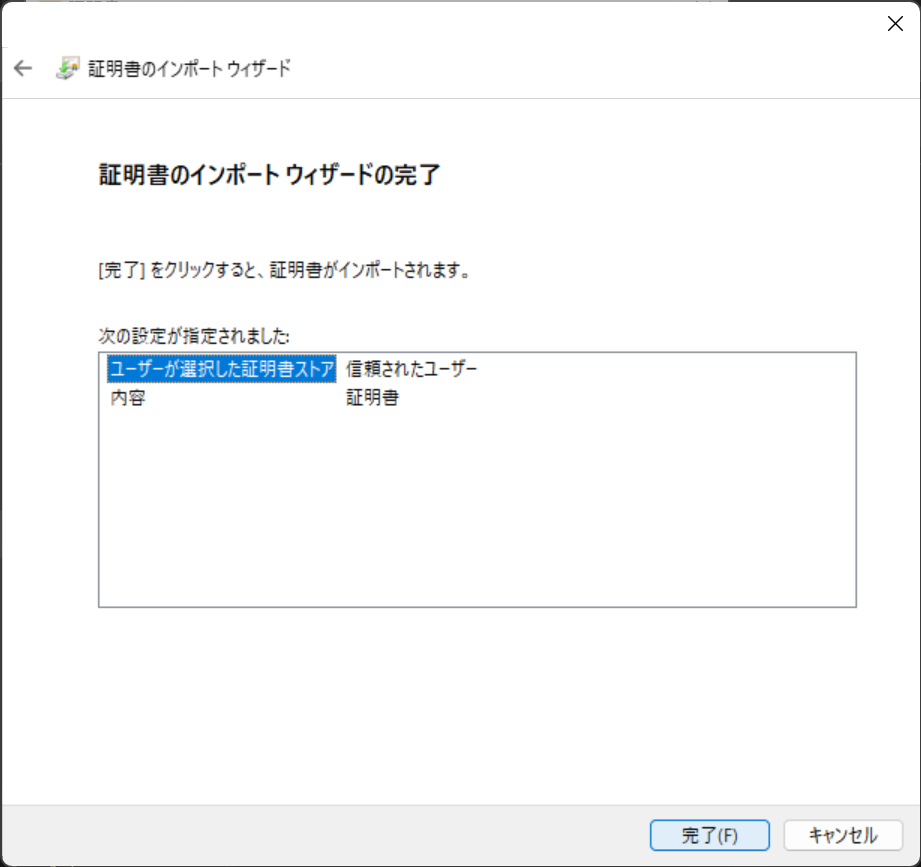
-
「正しくインポートされました。」というポップアップ出てきたら、「OK」をクリックする。

-
ASaGe_1.3.0.0_x64.msixをクリックする。
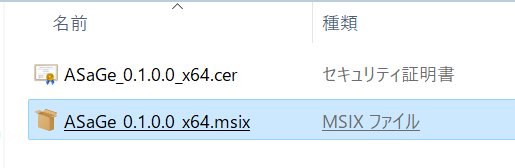
-
「インストール」をクリックする。
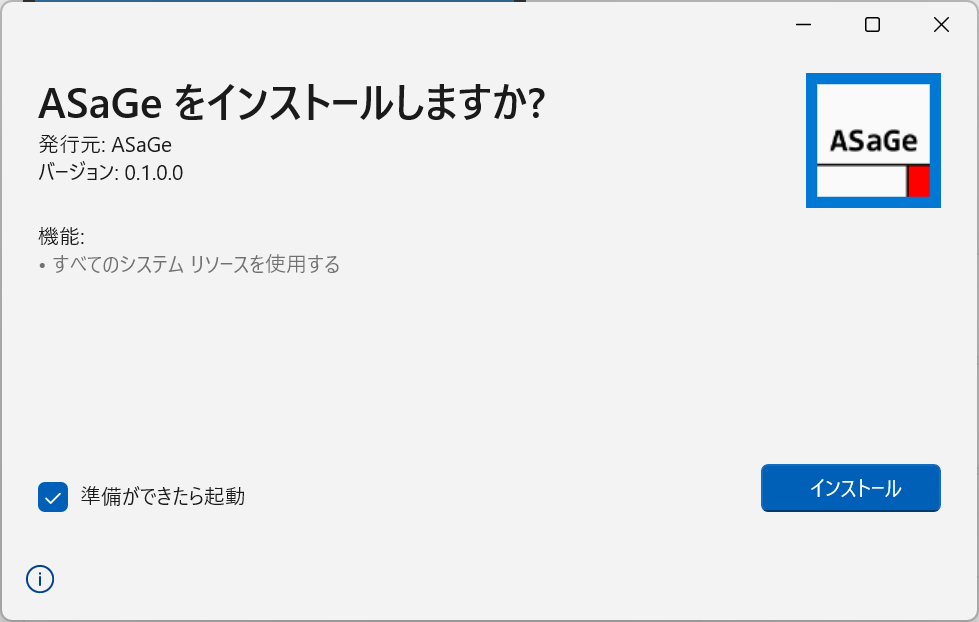 下図のように、インストールボタンが有効になっていない場合、手順2からもう一度やり直してください。
下図のように、インストールボタンが有効になっていない場合、手順2からもう一度やり直してください。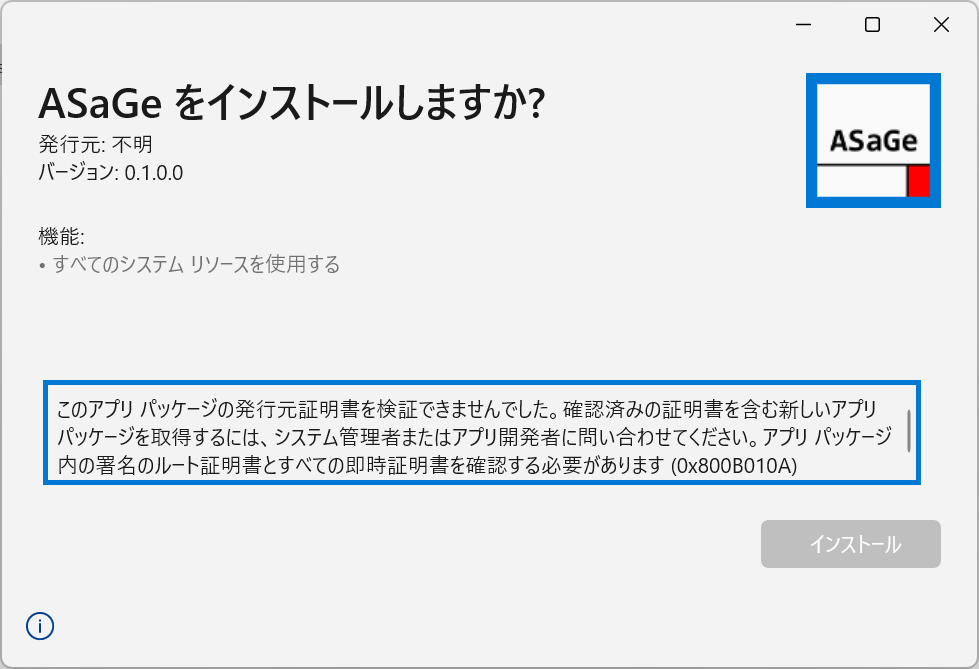
- 起動時に、.NetRuntime のインストールを促すポップアップが表示された場合、案内に従ってインストールを行う。
Windows11 と同様の方法で行えます。(画像準備中)
